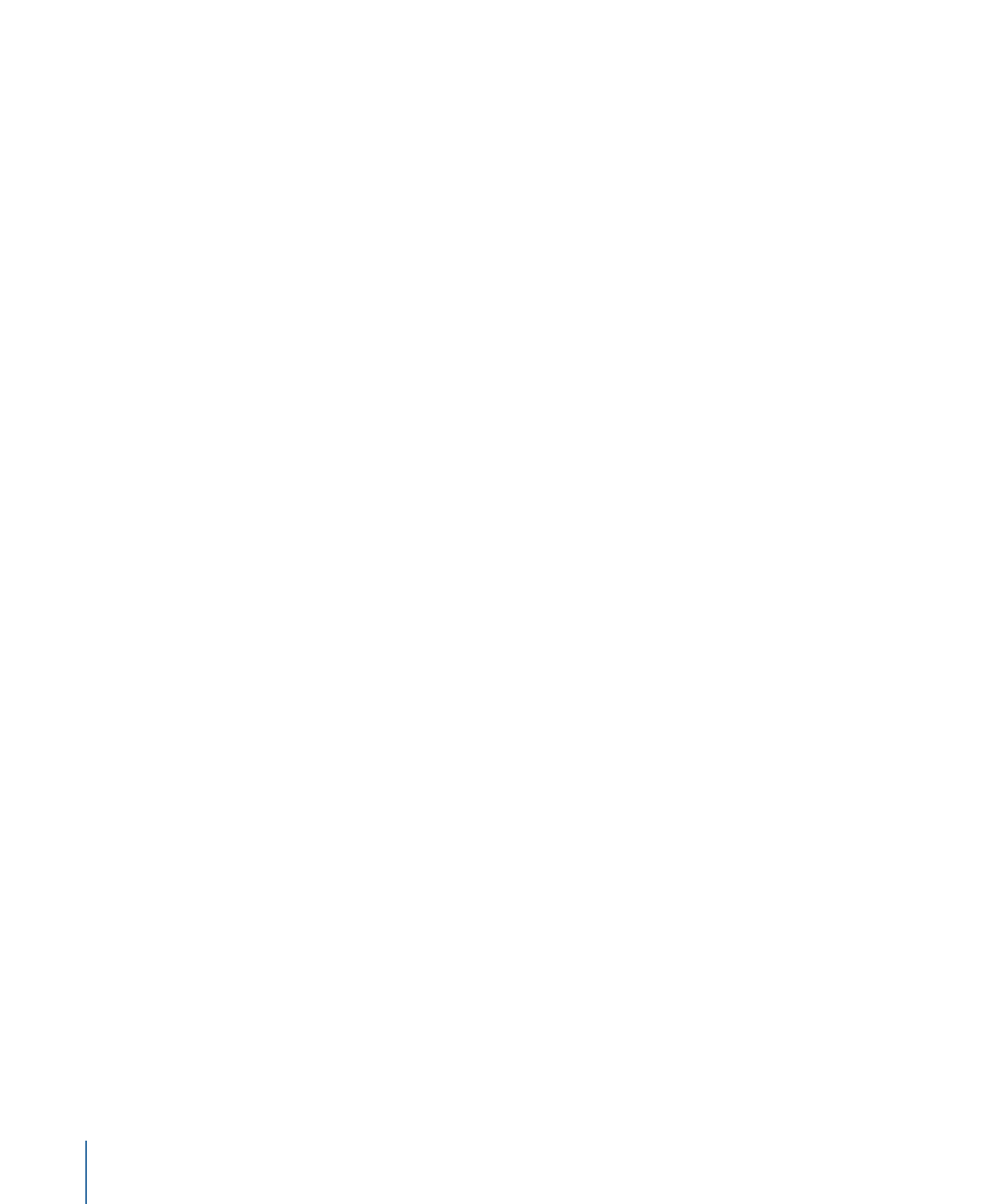
Parameter in der Schwebepalette „Pinselstrich-Werkzeug“
Die Schwebepalette „Pinselstrich-Werkzeug“ wird angezeigt, nachdem das
Pinselstrich-Werkzeug in der Symbolleiste ausgewählt wurde und bevor ein Pinselstrich
gezeichnet wird. Diese Schwebepalette umfasst Steuerelemente zum Definieren der Farbe
und Breite des Pinselstrichs sowie der Art und Weise, in der sich Stiftdruck und
-geschwindigkeit auf den Pinselstrich auswirken (Deckkraft, Breite usw.). Außerdem finden
Sie dort ein Markierungsfeld, das das Zeichnen des Pinselstrichs im Zeitverlauf ermöglicht,
Steuerelemente zum Glätten, das Einblendmenü „Formstil“ zum raschen Auswählen
voreingestellter Pinselstile sowie einen Zeichenbereich zum Zusammenstellen dieser
Pinselstile.
1302
Kapitel 20
Verwenden von Formen, Masken und Pinselstrichen
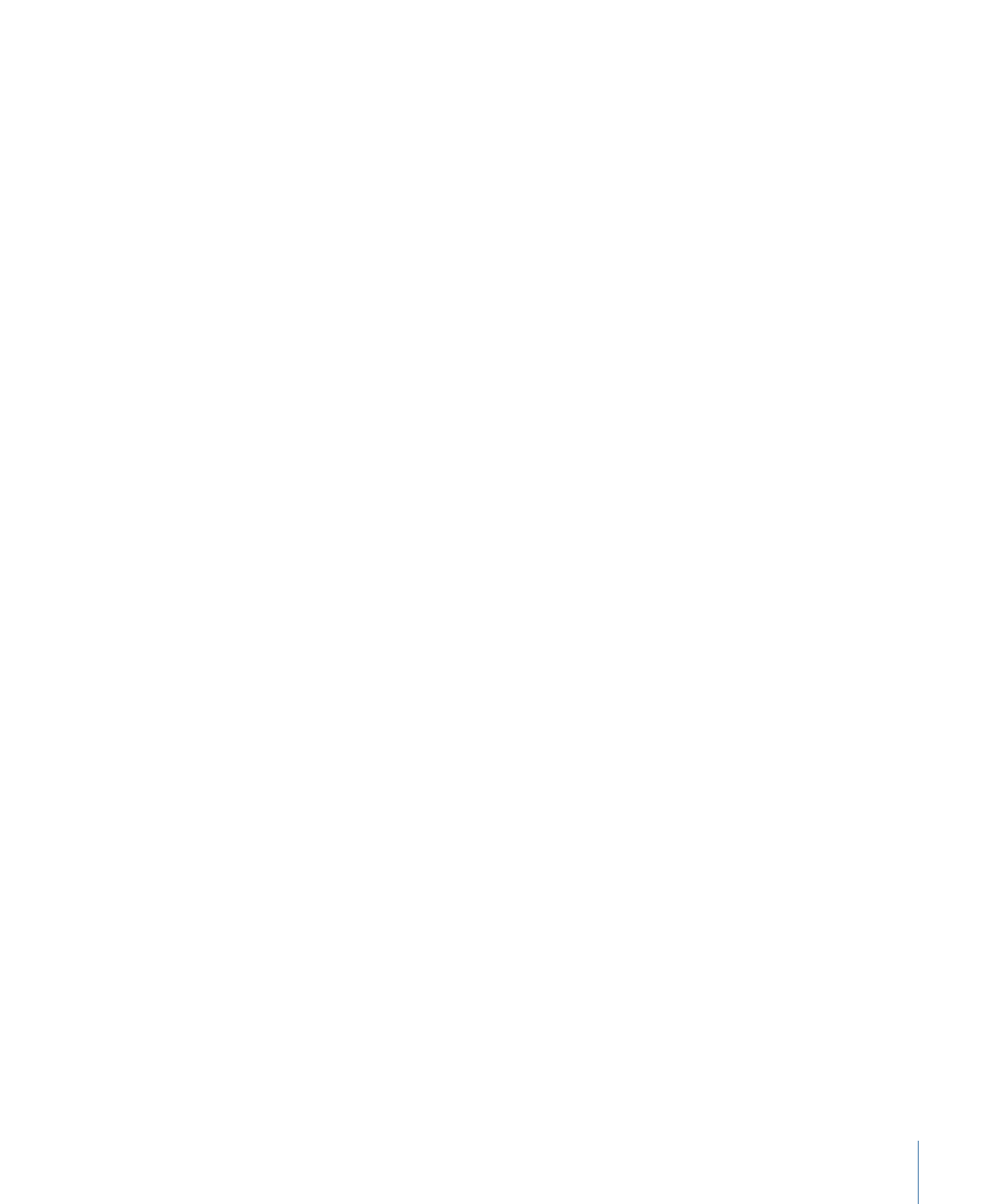
Pinselfarbe:
Ein Farbfeld und eine Pipette zum Festlegen der Farbe für den Pinsel. Weitere
Informationen zur Verwendung dieser Steuerelemente finden Sie unter
Farbsteuerelemente
.
Breite:
Ein Schieberegler, der die Breite des Pinselstrichs festlegt.
Stiftdruck:
Wenn Sie Pinselstriche erstellen, können Sie über dieses Einblendmenü vor
der Erstellung des Pinselstrichs dessen Eigenschaften festlegen, die auf dem angewendeten
Stiftdruck basieren. Dieser Parameter ist nicht verfügbar, wenn für „Pinseltyp“ die Option
„Fest“ ausgewählt wurde (also bei durchgängigen Pinselstrichen). Wählen Sie eine der
folgenden Optionen aus:
Hinweis: Nur bei Strichen, die mit Stift und Tablett gezeichnet werden, liegen
aufgezeichnete Druckvariationen vor.
• Nichts: Der Stiftdruck wird ignoriert.
• Breite: Je stärker der Stiftdruck ist, desto breiter ist der Strich. Verwenden Sie die
Steuerelemente für die Breite und die Pinselskalierung in den Bereichen „Stil“ und
„Pinselstrich“, um die Breite der Pinselabdrücke nach der Erstellung des Pinselstrichs
anzupassen.
• Deckkraft: Je stärker der Stiftdruck ist, desto deckender ist der Strich. Verwenden Sie
die Steuerelemente für die Deckkraft im Bereich „Stil“ oder „Pinselstrich“, um die
Deckkraft der Pinselabdrücke nach der Erstellung des Pinselstrichs anzupassen.
• Abstand: Je größer der Stiftdruck ist, desto größer ist der Abstand zwischen den
Pinselabdrücken. Verwenden Sie die Steuerelemente für den Abstand im Bereich „Stil“
oder „Pinselstrich“, um den Abstand der Pinselabdrücke nach der Erstellung des
Pinselstrichs anzupassen.
• Winkel: Je größer der Stiftdruck ist, desto größer ist der Winkel der Pinselabdrücke.
Verwenden Sie die Steuerelemente „Winkel“ im Bereich „Pinselstrich“, um den Winkel
der Pinselabdrücke nach der Erstellung des Pinselstrichs anzupassen.
• Flackern: Je größer der Stiftdruck ist, desto stärker ist das Flackern des Pinselstrichs. Mit
dem Parameter „Flackern“ wird die Position der Pinselabdrücke nach dem Zufallsprinzip
verändert, sodass sie ähnlich wie Partikel wirken. Verwenden Sie die Parameter „Flackern“
im Bereich „Pinselstrich“, um das Flackern der Pinselabdrücke nach der Erstellung des
Pinselstrichs anzupassen.
Hinweis: Sie können mit einem Pinselstrich mehrere Parameter beeinflussen: Durch den
Druck Ihres Stifts beeinflussen Sie beispielsweise die Deckkraft und den Abstand der
Pinselabdrücke. Wählen Sie vor der Erstellung des Pinselstrichs eine Option wie „Deckkraft“
aus. Wenden Sie auf einen erstellten Pinselstrich eines der Verhalten für Stifte in der
Kategorie „Form“ an. Wenden Sie dann die Aktion auf einen anderen Parameter wie
„Abstand“ an. Weitere Informationen zur Verwendung von Stiftverhalten der Kategorie
„Form“ finden Sie unter
Verhalten der Kategorie „Form“
.
1303
Kapitel 20
Verwenden von Formen, Masken und Pinselstrichen
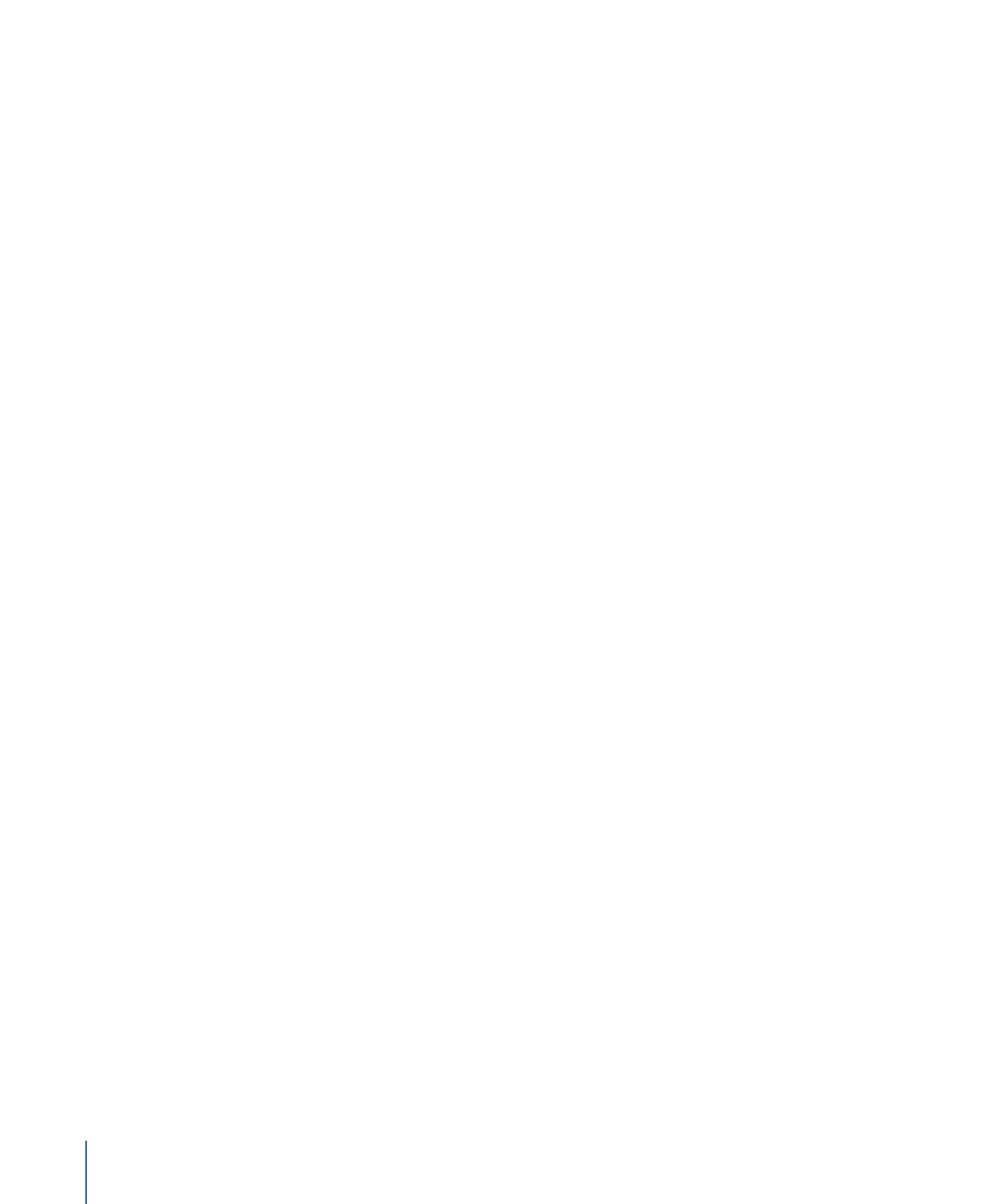
Stiftgeschwindigkeit:
Dieses Einblendmenü ermöglicht das Beeinflussen von Breite,
Deckkraft, Abstand, Winkel und Flackern eines Strichs auf der Basis der Geschwindigkeit,
die beim Zeichnen des Strichs mit dem Pinselstrich-Werkzeug aufgezeichnet wurde. Diese
Einstellungen können auf Pinselstriche angewendet werden, die mit einem Stift und
einem Grafiktablett oder mit der Maus erzeugt wurden. Dieser Parameter ist nicht
verfügbar, wenn für „Pinseltyp“ die Option „Fest“ ausgewählt wurde (also bei
durchgängigen Pinselstrichen). Wählen Sie eine der folgenden Optionen aus:
• Nichts: Die Stiftgeschwindigkeit wird ignoriert.
• Breite: Je schneller Sie den Stift bewegen, desto schmaler ist der Pinselstrich. Je
langsamer Sie ihn bewegen, desto breiter ist der Pinselstrich. Verwenden Sie die
Steuerelemente für die Breite und die Pinselskalierung in den Bereichen „Stil“ und
„Pinselstrich“, um die Breite der Pinselabdrücke nach der Erstellung des Pinselstrichs
anzupassen.
• Deckkraft: Je schneller Sie den Stift bewegen, desto weniger deckend wird der
Pinselstrich. Verwenden Sie die Steuerelemente für die Deckkraft im Bereich „Stil“ oder
„Pinselstrich“, um die Deckkraft der Pinselabdrücke nach der Erstellung des Pinselstrichs
anzupassen.
• Abstand: Je schneller Sie den Stift bewegen, desto größer ist der Abstand zwischen
den einzelnen Pinselabdrücken des Pinselstrichs. Verwenden Sie die Steuerelemente
für den Abstand im Bereich „Stil“ oder „Pinselstrich“, um den Abstand der Pinselabdrücke
nach der Erstellung des Pinselstrichs anzupassen.
• Winkel: Je schneller Sie den Stift bewegen, desto größer ist der Winkel der
Pinselabdrücke. Verwenden Sie die Steuerelemente „Winkel“ im Bereich „Pinselstrich“,
um den Winkel der Pinselabdrücke nach der Erstellung des Pinselstrichs anzupassen.
• Flackern: Je schneller Sie den Stift bewegen, desto stärker ist das Flackern des
Pinselstrichs. Mit dem Parameter „Flackern“ wird die Position der Pinselabdrücke nach
dem Zufallsprinzip verändert, sodass sie mehr wie Partikel wirken. Verwenden Sie die
Parameter „Flackern“ im Bereich „Pinselstrich“, um das Flackern der Pinselabdrücke
nach der Erstellung des Pinselstrichs anzupassen.
Mitschreiben:
Ist dieses Markierungsfeld aktiviert, kann ein Pinselstrich im Canvas-Bereich
im Zeitverlauf gemalt werden. Weitere Informationen finden Sie unter
Mitschreiben
.
Glätten:
Markieren Sie dieses Feld, um einen homogeneren Pinselstrich mit weniger
Steuerpunkten zu erzeugen. Pinselstriche, die bei aktivierter Glättung gezeichnet werden,
werden als Bezier-Formen erzeugt. Pinselstriche, die bei deaktivierter Glättung gezeichnet
werden, werden als lineare Formen erzeugt.
Formstil:
Ein Einblendmenü, über das Sie einen voreingestellten Formstil (aus der
Bibliothek) auf die gewählte Form anwenden können. Sie können auch beliebige
angepasste Formstile mithilfe dieses Einblendmenüs in der Bibliothek sichern. In dieser
Liste werden auch alle Voreinstellungen zu Pinselstrichen (Formen) aufgeführt, die Sie in
der Bibliothek gesichert haben.
1304
Kapitel 20
Verwenden von Formen, Masken und Pinselstrichen
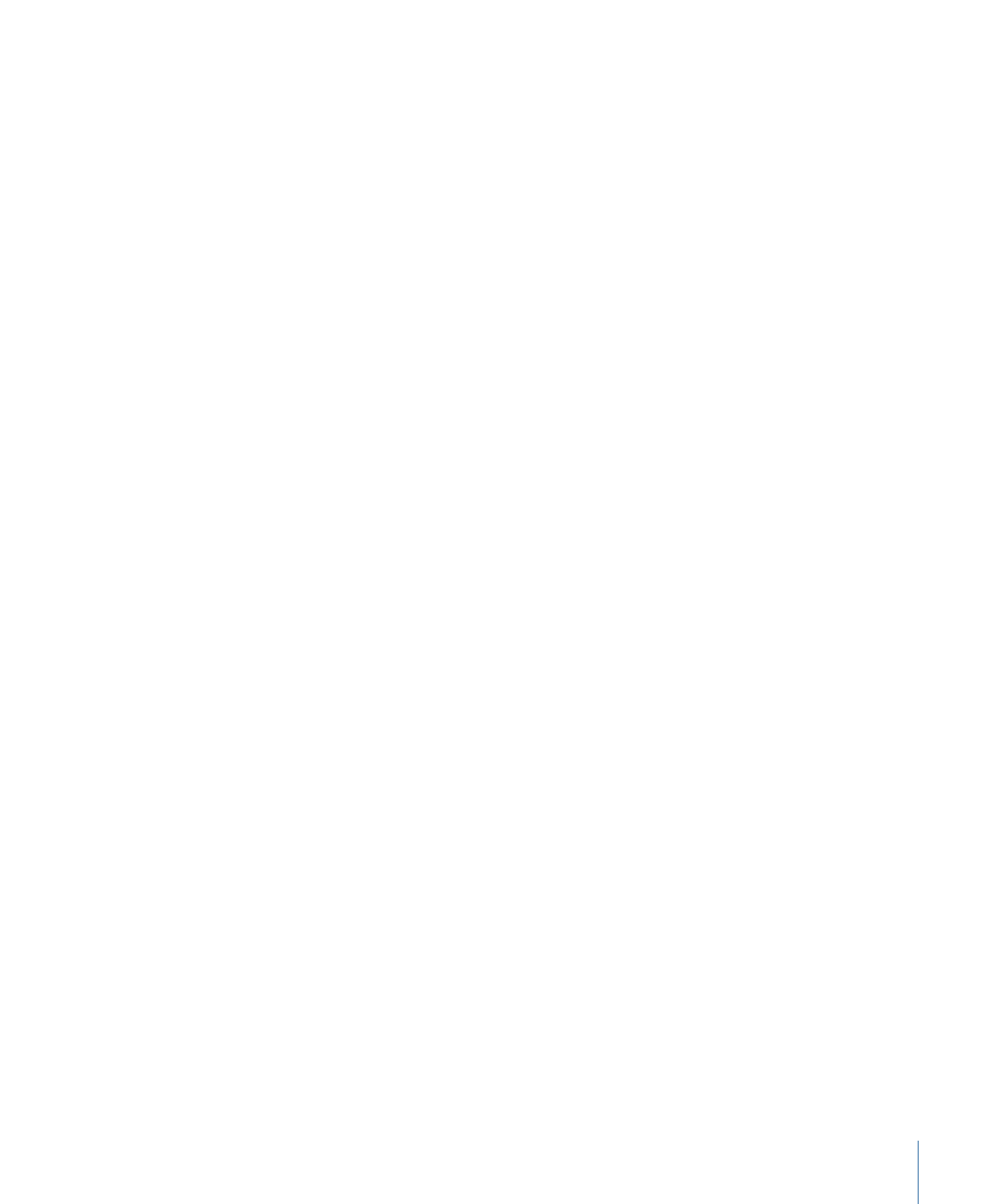
Zeichenbereich:
Ein leeres Feld, in dem Pinselstile in Kombination mit den aktuellen
Einstellungen in der Schwebepalette des Pinselstrich-Werkzeugs ausprobiert werden
können.